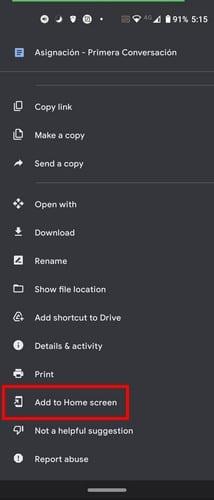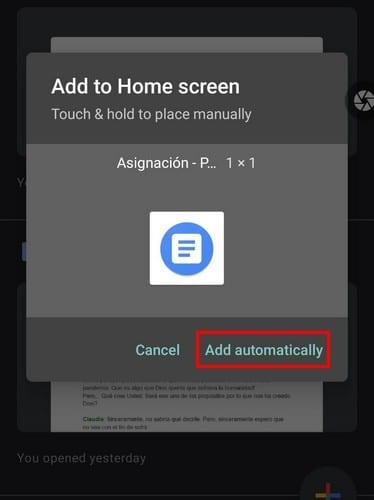Quan tinguis pressa, com més ràpid puguis accedir als teus fitxers de Google Drive, millor. L'avantatge de tenir un accés més ràpid als fitxers importants és que estalvieu un temps valuós. Això és especialment útil si teniu molts fitxers a Drive i sempre teniu dificultats per trobar fitxers específics.
Com crear una drecera a qualsevol fitxer de Google Drive - Android
Com que probablement esteu al vostre dispositiu Android la major part del temps, a continuació us expliquem com podeu crear accés directe a qualsevol fitxer de Google Drive. Obriu Drive i, per darrera vegada, trobeu el fitxer que sempre us costa trobar.
Un cop l'hagueu trobat, toqueu els punts a la dreta del fitxer. Quan vegis opcions addicionals, fes lliscar cap amunt per veure la resta. El que heu de trobar i tocar s'anomena Afegeix a la pantalla d'inici .
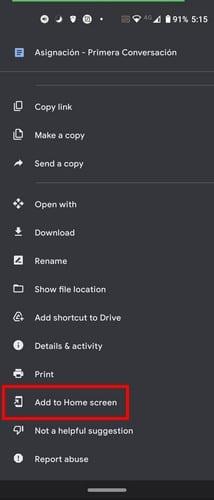
Amb sort, Google Drive afegirà més opcions en el futur, però la icona que veieu a la pantalla d'inici només serà una. Per tant, malauradament, no teniu cap opció pel que fa a l'estil. Podeu arrossegar la icona a una part específica de la pantalla d'inici, o podeu tocar l'opció Afegeix automàticament. La icona es veurà al primer lloc disponible que pugui trobar.
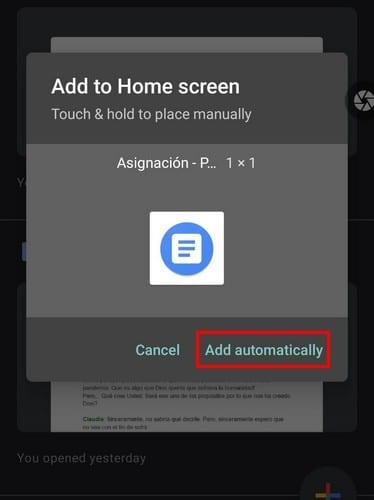
Si mai canvieu d'opinió i voleu moure la icona a un altre lloc, premeu-la llargament i feu-la lliscar a la seva nova posició. També podeu eliminar-lo completament, prémer-lo llargament i fer-lo lliscar cap a la part superior i col·locar-lo i on diu treure i deixar anar.
Si teniu més d'un fitxer, necessiteu un accés ràpid per repetir aquest mètode per a cada fitxer. Podeu començar col·locant primer els tres fitxers més utilitzats i després per ordre de la freqüència amb què hi accediu.
Conclusió
Com podeu veure, tenir accés ràpid als fitxers importants no triga gaire. Amb uns quants tocs aquí i allà, podeu accedir a aquests fitxers en molt poc temps. Els fitxers que necessitareu per crear una drecera per a la feina estan relacionats amb la feina? Comparteix els teus pensaments als comentaris a continuació.